在现代家庭和办公环境中,网络的可靠性和速度至关重要。TP-Link路由器凭借其出色的性能和易用性,已经成为了市场上的一大热门选择。为了有效地配置和管理TP-Link路由器,用户需要定期访问其登录网页。本文将为您详细讲解如何顺利登录TP-Link网页,并进行一系列必要的设置,以确保您的网络安全和高效。
## TP-Link路由器的基础知识 ### 什么是TP-Link路由器TP-Link是一家全球知名的网络设备制造商,其产品包括各种类型的路由器、交换机和网络适配器。TP-Link路由器以其稳定性、易用性和性价比高著称,广泛应用于家庭和企业网络环境中。
### TP-Link路由器的主要功能TP-Link路由器主要提供以下几个功能:
-无线网络连接:提供Wi-Fi接入,让用户可以在网络覆盖范围内的任意位置访问互联网。
-局域网管理:支持多台设备通过局域网相互连接,方便文件共享和打印。
-网络安全:通过设置防火墙、密码和访问权限,保护网络不被未授权的用户访问。
-访客网络:设置独立的访客网络,确保主网络的安全。
## 如何找到TP-Link路由器的登录网址 ### 常见的TP-Link登录地址TP-Link路由器的默认登录地址通常是http://192.168.1.1或http://tplinkwifi.net。大部分TP-Link产品都可以通过这些地址访问其管理界面。
如果您无法访问默认地址,可以通过以下步骤确定路由器的IP地址:
1. 在Windows计算机上,打开命令提示符,输入命令ipconfig。
2. 寻找“默认网关”项,通常这就是您的路由器IP地址。
3. 对于Mac用户,可以在终端输入命令netstat -nr | grep default来查找默认网关信息。
## 如何登陆TP-Link路由器
### 输入用户名和密码
在浏览器中输入路由器的IP地址后,您将看到一个登录界面。默认情况下,用户名和密码都是admin(除非您已更改过)。输入正确的信息即可成功登录。
如果您在登录时遇到问题,可以尝试以下解决方案:
- 确认输入的IP地址是否正确。 - 检查浏览器是否为最新版本,尝试更换浏览器或清除缓存。 - 如果忘记密码,可以重置路由器,通常可以通过按住路由器上的重置按钮来完成重置操作。 ## TP-Link路由器的基本设置 ### 设置无线网络成功登录后,您可以进入“无线设置”界面,设置Wi-Fi名称(SSID)和密码。建议使用复杂的密码以增强安全性。
### 更改管理账户信息为了确保管理界面的安全,建议更改默认的管理用户名和密码。进入系统工具中的管理设置即可完成更改。
### 固件升级定期检查路由器固件是否为最新版本,访问TP-Link官方网站下载最新固件,并在管理界面中进行升级,以确保您的路由器能够抵御最新的网络威胁。
## 常见问题解答 ### 如何重置TP-Link路由器?在使用TP-Link路由器的过程中,可能会遇到一些问题,例如忘记密码或无法访问路由器管理界面。这时,您可以选择重置路由器,恢复到出厂设置。以下是具体步骤:
1. **准备工作**:确保路由器连接到电源,待机状态。 2. **查找重置按钮**:TP-Link路由器通常有一个小孔标注为“Reset”。需要使用一根细长物体(如牙签)进行按压。 3. **执行重置**:按住重置按钮约10秒,直到指示灯闪烁,表示已成功恢复出厂设置。 4. **重新配置**:重置后,所有设置都会被清除,包括Wi-Fi名称和密码。您需要通过默认IP地址重新登录管理界面,设置新的Wi-Fi信息及管理密码。 ### TP-Link路由器无法连接互联网怎么办?
当TP-Link路由器无法访问互联网时,可以通过以下步骤进行检查和解决:
1. **检查连接**:确认路由器与ISP的连接是否正常,检查网线是否插好。 2. **重启路由器**:有时重启路由器能解决暂时的故障。断电重启后,观察信号灯状态。 3. **检查配置**:登录路由器管理界面,检查WAN口的配置是否正确,确保您所使用动态或静态IP设置无误。 4. **联系ISP**:如果以上步骤仍未解决问题,可能是ISP的故障,您可以联系网络服务提供商询问。 ### 如何提升TP-Link路由器的安全性?为保护您的网络安全,您可以采取以下措施:
1. **更改默认用户名和密码**:访问路由器管理界面,修改默认用户名和密码,提高账户安全性。 2. **设置强密码**:为Wi-Fi网络设置复杂的密码,避免使用简单的词汇或公共信息。 3. **启用WPA3加密**:在无线设置中,选择WPA3或WPA2/WPA3混合模式,以提高安全性。 4. **禁用WPS功能**:WPS虽然便利,但其安全风险较高,建议禁用该功能。 5. **定期更新固件**:定期检查和更新路由器固件,以修补已知的安全漏洞。 ### 为何TP-Link路由器的信号弱?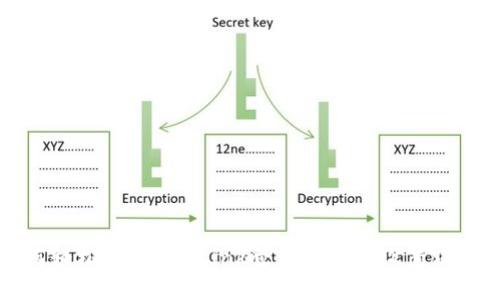
如果您发现TP-Link路由器的信号弱,可能会受到以下因素的影响:
1. **位置问题**:路由器放置位置可能干扰信号,尽量将其置于居中位置,避免被墙壁或家具阻挡。 2. **频段选择**:现代TP-Link路由器通常支持2.4GHz和5GHz双频段,建议根据需求选择合适的频段。5GHz频段信号强,但覆盖面小。 3. **设备数量**:连接的设备过多可能导致网络负载增加,从而降低信号质量。考虑减少连接数。 4. **干扰因素**:其他电子设备(如微波炉、无线电话等)可能干扰Wi-Fi信号,调整它们与路由器的距离可缓解干扰。 ### TP-Link路由器的访客网络如何设置?设置访客网络可以提高主网络的安全性,允许访客上网却限制了他们对内网设备的访问。以下是创建访客网络的步骤:
1. **登录管理界面**:通过默认IP地址访问路由器管理界面,输入用户名和密码。 2. **访问“无线设置”项**:在界面中找到“访客网络”选项。 3. **开启访客网络功能**:选择开启访客网络,并设置访客网络的名称和密码。 4. **设置限制**:检查是否可以限制访客网络的带宽、连接时间和访客权限,确保其无法访问局域网内其他设备。 5. **保存设置**:完成设置后,保存更改,确保访客网络正常工作。 ### TP-Link路由器的信号覆盖范围如何扩大?如果您需要扩大TP-Link路由器的信号覆盖范围,可以尝试以下几种方法:
1. **使用信号增强器**:投资购买TP-Link的Wi-Fi信号扩展器,能够显著提升信号覆盖面积。 2. **使用网状网络系统**:考虑使用TP-Link的Mesh系统,它允许多个路由器协同工作,形成更广的网络覆盖。 3. **调整天线方向**:如果路由器配备可调节天线,将天线垂直放置通常能提高信号强度。 4. **使用有线连接**:在可能的情况下,通过网线将重要的设备连接至路由器,避免无线信号不稳定的问题。 5. **避免障碍物**:确保路由器与使用设备之间没有太多障碍物,墙壁、金属物体等都可能干扰信号。 ## 结论通过上述讨论,我们了解到如何访问TP-Link登录页面、进行路由器的基本设置以及提高网络的安全性与可靠性。在日常使用中,定期检查和维护路由器的设置,不仅能提升网络性能,也能保障您的在线安全。希望这些信息能帮助您更好地使用TP-Link路由器,畅享高速稳定的网络体验!
leave a reply